
Kun sinä Anna sivuston seurata sijaintiasi Microsoft Edgeissa se voi edelleen seurata sinua ilman lisäpyyntöjä tulevaisuudessa. Jos et ole varma, mitä sivustoja olet antanut sijainnin pääsyn, voit tarkastella erityistä luetteloa reunassa.
Huomautus: Marraskuun 2021 alkaen ei ole mitään keinoa tehdä tätä iPhonessa tai iPadissa. Sen sijaan voit Poista sijainnin jakaminen käytöstä Voit estää kaikki sivustot pääsemästä sijaintisi.
Liittyvät: Voi verkkosivustoja nähdä fyysinen sijainti?
Tarkista, mitkä sivustot voivat käyttää sijaintia työpöydällä
Voit tarkastella sivustoja, jotka voivat käyttää sijaintisi EDGE-laitteeseen Windows-, Mac, Linux- tai Chromebook-tietokoneessa, ensin, avoin reuna tietokoneellesi. Sinä pystyt Asenna reuna Chromebookiin , jos et tiedä jo sitä.
Valitse reunan oikeassa yläkulmassa kolme pistettä.
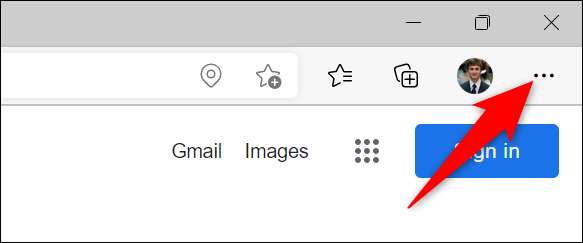
Napsauta kolmen pisteen valikossa "Asetukset".
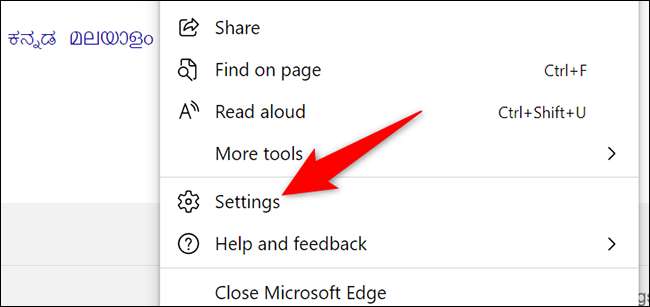
Valitse "Asetukset" -sivulla vasemmalla sivupalkissa "Evästeet ja sivuston käyttöoikeudet".

Valitse "Kaikki oikeudet" -osiosta oikealla, valitse "Sijainti".
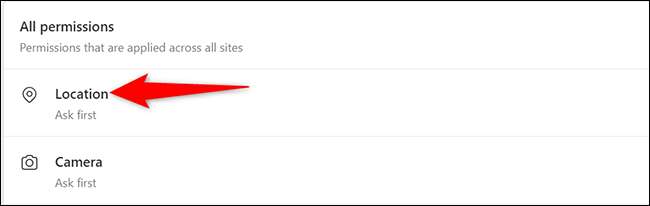
Land on "Sijainti" -sivulla. Tässä "Salli" -osiossa näet luettelon sivustoista, joilla on pääsy sijaintisi.

Jos haluat estää sivuston pääsyn sijaintisi reunaan, napsauta roskakoria luettelon sivuston vieressä.

Ja näin tiedät, kuka on seurannut sinua suosikki verkkoselaimessasi. Voit tarkastella sivustoja, jotka käyttävät sijaintiasi Kromi ja Firefox Myös myös.
Liittyvät: Miten tarkistaa, mitkä sivustot voivat käyttää sijaintisi Google Chromessa
Tarkista, mitkä sivustot voivat käyttää sijaintisi Androidissa
Voit tarkastella sivustoja, joilla on pääsy sijaintisi Edge-laitteellasi myös Android-puhelimessa.
Voit tehdä sen ensin, käynnistä ensin puhelimesi reuna. Kosketa selaimen alareunassa kolme pistettä.
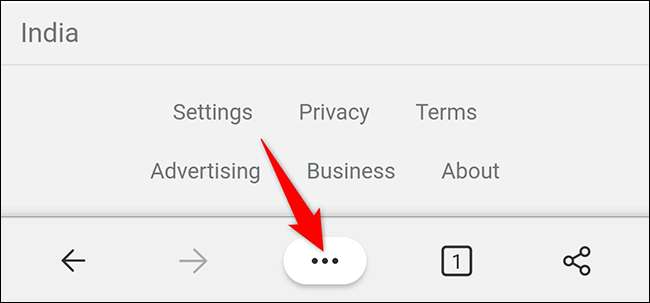
Kolmen pisteen valikossa napauta "Asetukset".
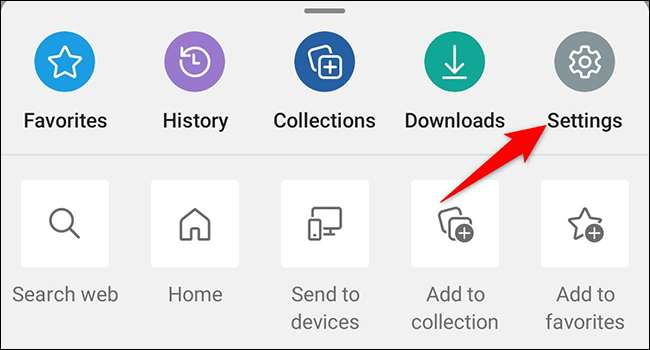
"Asetukset" Napauta "Tietosuoja ja suojaus".

Valitse "Tietosuoja ja suojaus" -näytössä "Sivuston käyttöoikeudet".
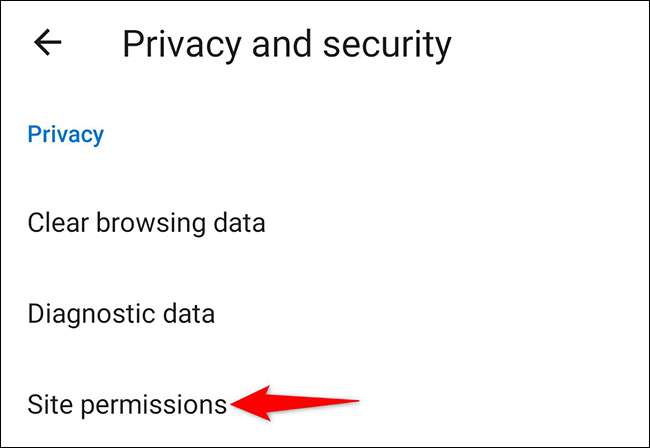
"Sivuston asetukset" -sivu avautuu. Täältä napauta "Sijainti".
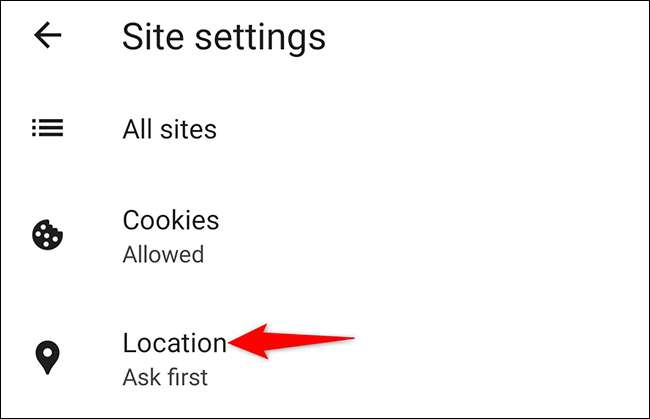
"Sijainti" -sivulla "sallittu" -osiossa on luettelo sivustoista, jotka voivat käyttää sijaintiasi reunalla.
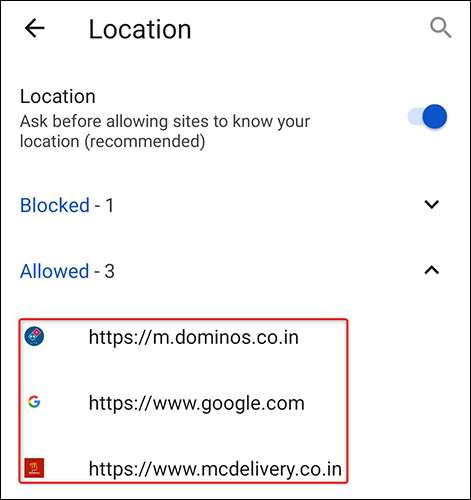
Sivuston lopettaminen Voit katsella sijaintitietojasi napauttamalla tätä sivustoa luettelossa ja valitse "Block", joka avautuu.
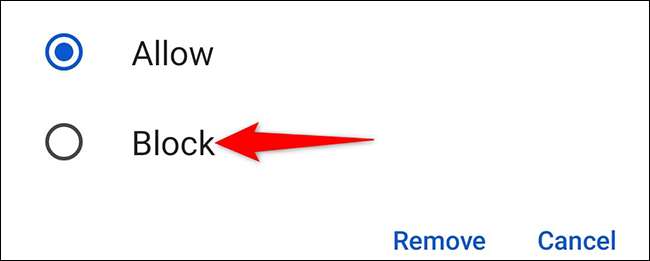
Ja se on se.
Tulevaisuudessa, jos et halua sivustoja, jotka pyytävät sijaintitietojasi, voit Poista sijaintilupapyynnöt käytöstä eri selaimissasi. Tämä varmistaa, että et häiritse millä tahansa paikassa kehotteilla, kun avaat sivuston selaimessasi.
Liittyvät: Miten lopettaa verkkosivustoja pyytämästä sijaintiasi







